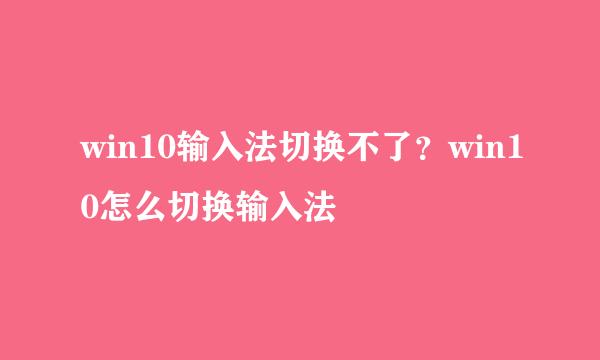win10任务栏图标怎么变大 设置任务栏图标大小
编辑:Simone
2024-10-26 18:46:55
627 阅读

在升级到最新版的Windows10系统后,有很多网友说自己任务栏的图标很小,使用起来感觉很不方便,那么我们怎么样来调整Windows10任务栏的图标,使其变大呢?下面就来看一下两种设置方法吧。
在Windows10系统桌面,点击桌面左下角的开始按钮,在弹出菜单中点击“设置”按钮
在打开的Windows10设置窗口中,点击“个性化”图标。
在打开的个性化设置窗口中,点击左侧边栏的“任务栏”菜单项。
在右侧新打开的窗口中找到“使用小任务栏按钮”设置项,点击下面的开关,把其关闭就可以了。这样任务栏的图标会变大一些。
如果还是感觉任务栏图标小的话,继续下面的操作。在打开的Windows10设置窗口中,点击“系统”图标。
在打开的系统设置窗口中,点击左侧边栏的“显示”菜单项,在右侧窗口中点击“更改文件、应用等项目的大小”设置项下的“自定义缩放”快捷链接。
在打开的自定义缩放设置窗口中,输入放大的倍数,然后点击应用按钮,这样同样会放大Windows10任务栏的图标。不过也会同时放大桌面的图标哦。
版权声明:本站【趣百科】文章素材来源于网络或者用户投稿,未经许可不得用于商用,如转载保留本文链接:https://www.qubaik.com/answer/33754.html